易语言基础--如果命令的使用
1、首先,建立一个程序(窗体程序,控制台程序皆可)

2、首来先试试控制台程序。
输入“如果”,或者“rg”再按空格键即可。
按一下回车,会发现多出了两个箭头:

3、那么便详解一下如果命令吧:
易语言官方是这样定义的:
调用格式: 〈无返回值〉 如果 (逻辑型 条件) - 系统核心支持库->流程控制 英文名称:ife 本命令根据提供的逻辑参数的值,来决定是否改变程序的执行位置,如果提供的逻辑参数值为真,程序继续顺序向下执行,否则跳转到左侧箭头线指向的命令处去执行。本命令为初级命令。 参数<1>的名称为“条件”,类型为“逻辑型(bool)”。本条件值的结果决定下一步程序执行位置。
操作系统需求: Windows、Linux、Unix。
其实,简单地说,如果命令就是一种逻辑判断命令,给它一些判断参数,就会判断是否符合逻辑要求,如果符合,就是“真”,不符合,就是“假”。
真,便会执行下一行代码(如果命令下面那一行),假,便会执行左侧箭头线指向的命令,而最下面的箭头则是不管真假,都会执行。

1、那么现在测试一下它的功能吧。
首先,插入变量“a”,类型为整数型;
然后,输入“ 标准输出 (, “输入一个数:”)”,显示“输入一个数:”;
接着,“a=到整数(标准输入())”,输入一个数,并赋值到a;

2、接下来,就是最主要的如果命令编写了:
在括号内输入“a>100”
在真处输入“标准输出(,到文本(a)+“>100”)”,输入的数>100;
在假处输入“标准输出(,到文本(a)+“<100”)”,输入的数<100;
再在最下面的箭头处输入“标准输入()”,以免窗口闪退。
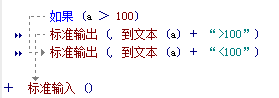
3、那么,现在遇到了一个问题:如果a=100呢?
如果命令设定了大于,其它可能是小于或等于,但只显示了小于,写≤又似乎不全面、准确。
那么,这事可以用到二次判断:
在a<100处添加一个如果命令;
再在假处新添加一个如果命令,再写上:
“ (a = 100)” 真: ”标准输出 (, 到文本 (a) + “=100”)“ 假:“标准输出 (, “错误!”)”
到这,这个简易程序就完成了。

4、测试一下吧:
按下工具栏中的“运行”键;
便可以看到程序了。





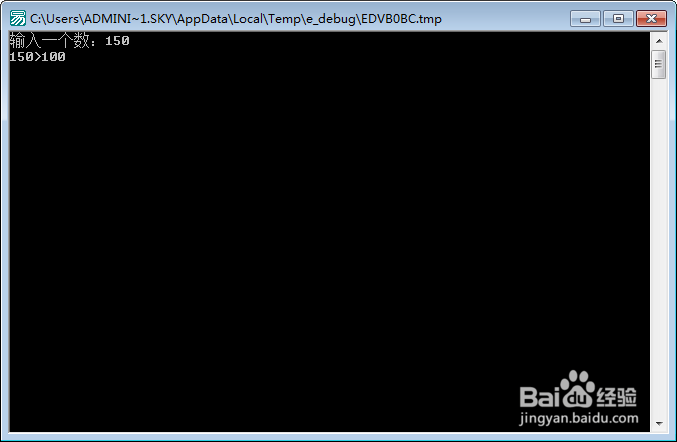
1、窗口程序与控制台程序相同,这里不再赘述,直接上代码:
.版本 2
.程序集 窗口程序集_启动窗口
.子程序 _按钮1_被单击.局部变量 a, 整数型
a = 到整数 (编辑框1.内容).如果 (a > 100) 信息框 (到文本 (a) + “>100”, 1, , ).否则 .如果 (a < 100) 信息框 (到文本 (a) + “<100”, 1, , ) .否则 .如果 (a = 100) 信息框 (到文本 (a) + “=100”, 1, , ) .否则 信息框 (“错误!”, 1, , ) .如果结束
.如果结束
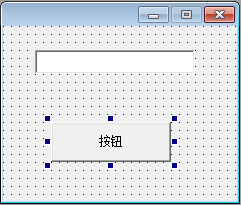
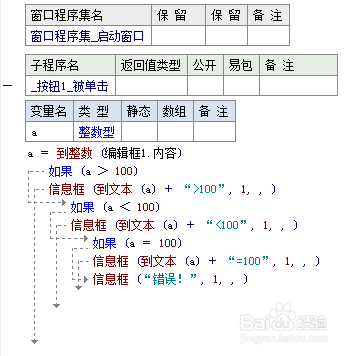
2、其它方式可以视情况而变化,灵活多用。